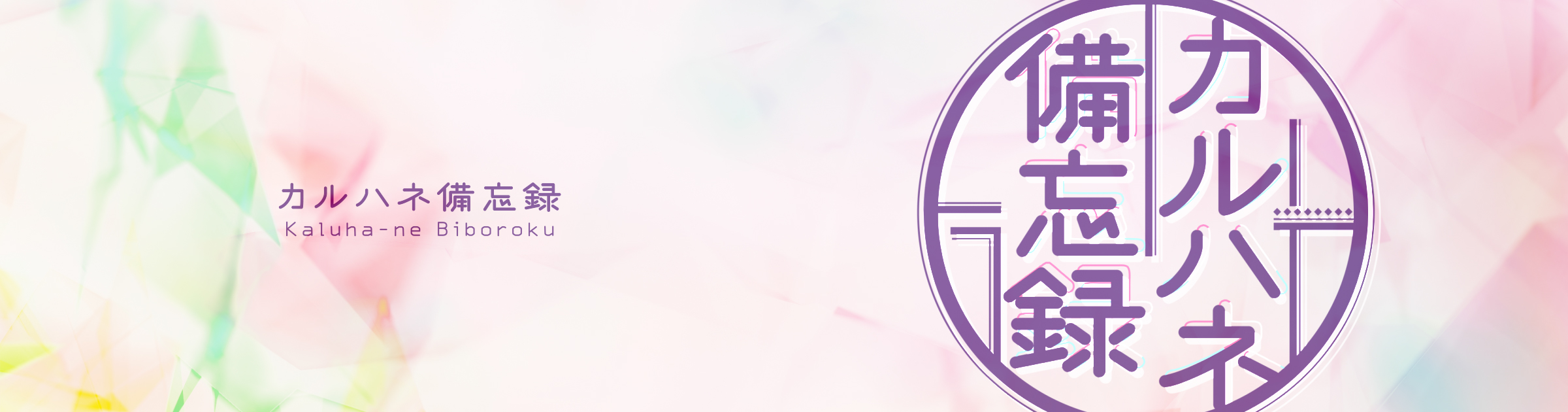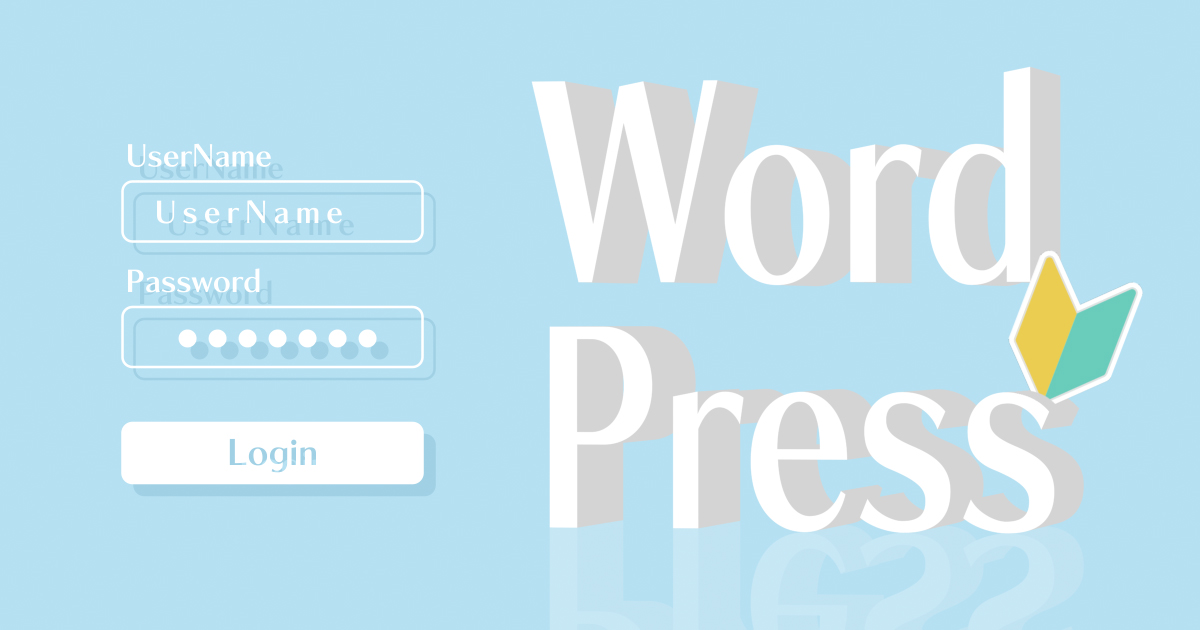WordPressもサイト作成も初心者のわたしなので日々覚えたことを
こちらも備忘録にしていこうと思います。
初心者ゆえ情報が不確かなこともあるかもですが
同じところに引っかかっている同じ初心者さんにもお役に立てればと思います。
◆投稿記事のPV(ページビュー)表示を消したい
自分のサイトのTOPページ(うちだとhttps://kaluha-ne.com/で開くページ)の
投稿記事のところにデフォルトで表示されているPV(ページビュー数)、消したいです。
というわけで調べてみました。
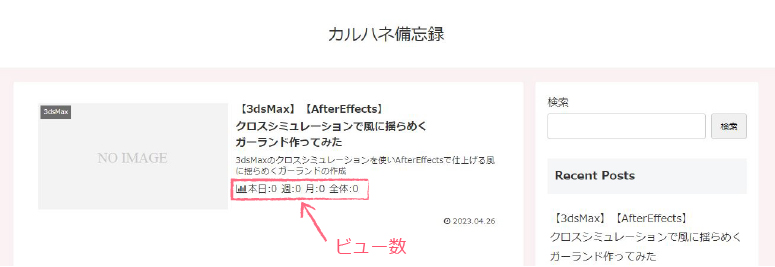
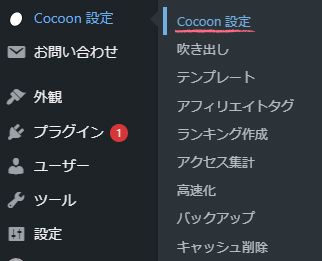
①ダッシュボード左メニューから
「Cocoon設定」 → 「Cocoon設定」。
②「管理画面」のタブをクリック。

③管理者パネル欄にある「PVエリアを表示する」のチェックをはずす。

④画面下部にある「変更をまとめて保存」をクリックして保存。


非表示になりました!
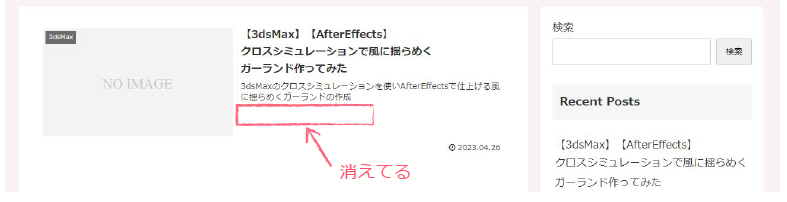
なのであえて非表示にする必要もないかもですね。
◆自分のサイトを訪問者側から確認してみる
WordPressにログインしてる状態で自分のサイトを閲覧すると上部に
このような表示が出ています。
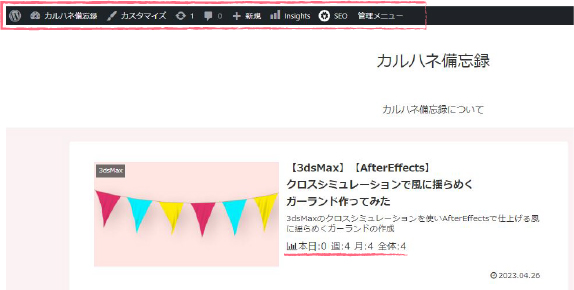
これは管理者画面で閲覧していることになります。
PV表示もこの管理者画面では表示設定にして入れば表示されています。
管理者側からではなく訪問者側から自分のサイトを確認したい場合、
A.WordPressからログアウトする
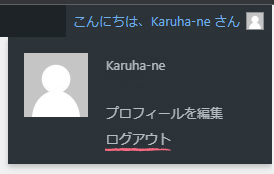
管理者画面の上部右にある自分の名前に
マウスオーバーで表示される「ログアウト」を
クリック。
もしくはWordPressログアウトがめんどうな場合は、
B.Googleのアカウントを切り替える
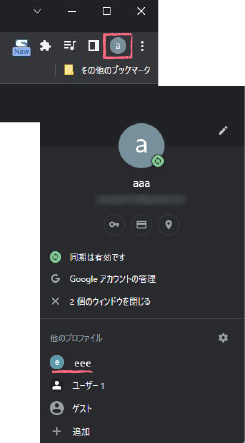
ブラウザの右上の自分のアイコンをクリックして
アカウントを切り替える。

この状態で自分のサイトにいくと訪問者側で閲覧しているので、
管理者画面のメニューやPVがなくなっています。
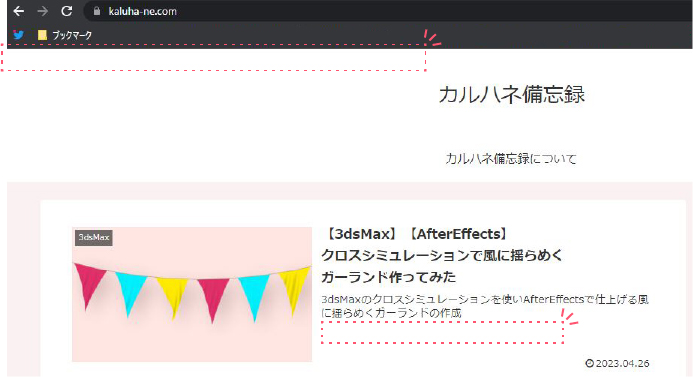
◆WordPressログイン方法
一旦WordPressからログアウトしたらログイン画面に行けなくなることがあります。
通常は「wp-admin」か「wp-login.php」を自分のドメインにつけてブラウザに入力。
ex.) https://aaa.com/wp-admin/
ex.) https://aaa.com/wp-login.php/
→「aaa.com」部分は自分のドメインにする
でWordPressのログイン画面にいけます。
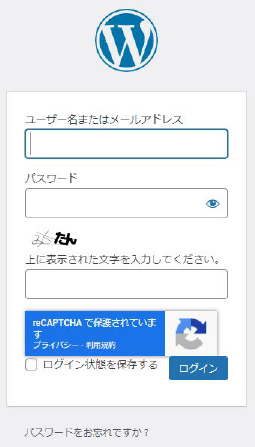
私の場合「SiteGuaed WP Plugin」というセキュリティ強化するプラグインを
使用しているため通常の方法ではログイン画面が出てきませんでした。
その場合はプラグインで変更して控えておいたURLでログイン画面にいきます。
ex.) https://aaa.com/login_0000
→「aaa.com」部分は自分のドメインにする
→「login_0000」部分は控えていた番号がはいる
で無事WordPressのログイン画面にいけました。